Folding@Home (F@H, FAH) — проект распределённых вычислений для проведения компьютерного моделирования свёртывания молекул белка. Проект запущен 1 октября 2000 года учёными из Стэнфордского университета. — Википедия
В ролике ниже начиная с 8:40 биолог Александр Панчин рассказывает про проект Folding@Home:
В этом посте — краткая инструкция о том как присоединиться к распределённым вычислениям.
- Заходим на сайт проекта Folding@Home в раздел загрузки клиента: foldingathome.org/start-folding
- Дальше всё зависит от вашей ОС. Если у вас Mac — ничего, к сожалению, не подскажу, но думаю, что всё так же просто как и в других ОС. Если у вас Linux — вам мои советы не нужны — ставите пакет из официального репозитория вашего дистрибутива и вперёд сворачивать белОк (или бЕлок). Если Windows — вам будет показана ссылка на скачивание установщика клиента, которая будет выглядеть как «fah-installer_x.y.z_x86.exe» (где x, y, z — номер версии).
- Скачиваем клиент. Запускаем установку.
- Самый простой вариант — выбрать Express Install. Если знаете, что делаете — выбираете «Custom install» и вперёд.
- После установки либо установщик запустит за вас клиент, если вы не снимали соответствующую галку, либо запускаем клиент Folding@HOME вручную через меню или ярлык.
- Клиент запускается и у вас открывается панель управления в браузере по адресу client.foldingathome.org. Не удивляйтесь, это нормально. Панель управления загрузилась с их сервера, но подключается к клиенту, который установлен у вас на ПК.
- Если всё прошло по плану, то клиент предложит два варианта: «Fold as Anonymous» или «Set up identity».
Первое — для тех, кому абсолютно всё равно как и сколько они вносят вклад.
Второе — для тех, кто хочет участвовать в рейтинге самолично, создать команду с друзьями или присоединиться к уже существующей. - Если вы решили вносить вклад не анонимно, то выбираем «Set up an identity» и жмём «Start folding».
- Далее вам будет предложено ввести имя пользователя, номер команды и ключ. Всё это опционально, но если вы выбрали этот вариант, то как минимум имя пользователя указать стоит.
Если вы создали команду с друзьями или хотите присоединиться к чьей-то команде, то необходимо также ввести её номер.
Если зададите ключ — сможете быть уверенными, что вам будут засчитаны только ваши очки выполненной работы. А также F@H обещают тем, кто защитился ключом бонусные очки за выполнение задач раньше срока.
Перед выбором имени пользователя стоит сходить на портал статистики и проверить, что оно ни кем не занято: stats.foldingathome.org/donors - В целом через какое-то время после того как вы ввели эти настройки ваш компьютер начнёт выполнять задания распределённых вычислений.
- Вы можете также изменить настройки чтобы выбрать уровень нагрузки на ваш ПК и режим работы вычислений.
Попробуйте разные варианты и выберите тот, который подходит вам лучше всего — не мешает работать и не вызывает перегрева компьютера. Мощные компьютеры могут работать в режиме Full и вы практически не будете замечать, что Folding@HOME производит вычисления. На таких конфигурациях вычисления могут помешать разве что тяжёлым задачам типа видеомонтажа, систем проектирования, сборки ПО или работе игр.- Power — это усреднённая степень нагрузки на ваш ПК. Можно выбрать три уровня нагрузки:
- Light (лёгкая)
- Medium (средняя)
- Full (полная, максимальная).
- When — когда будут производиться вычисления.
- While I’m working — вычисления работают всегда, в том числе когда вы работаете за компьютером.
- Only when idle — клиент будет стараться запускать вычисления только когда компьютер больше ничем не нагружен.
- Power — это усреднённая степень нагрузки на ваш ПК. Можно выбрать три уровня нагрузки:
- Выше вы можете выбрать на каких проектах вы хотите помогать в вычислениях. В выпадающем списке подписанном «I support research fighting» в зависимости от версии клиента могут быть разные проекты. На момент написания там доступны следующие варианты:
- Any disease — исследования любых заболеваний
- COVID-19 — всем известный коронавирус
- Alzheimer’s — болезнь Альцгеймера
- Cancer — исследования раковых заболеваний
- Huntington’s — болезнь Гентингтона/Хантингтона (вспоминаем «13» из House M.D.)
- Parkinson’s — болезнь Паркинсона (вспоминаем Макла Джея Фокса)
- High Priority — выбор приоритетных задач.
- После выбора параметров панель управления в браузере можно закрыть — клиент продолжит работать в фоне.
Пример того как выглядит панель управления после того как все настройки сделаны:
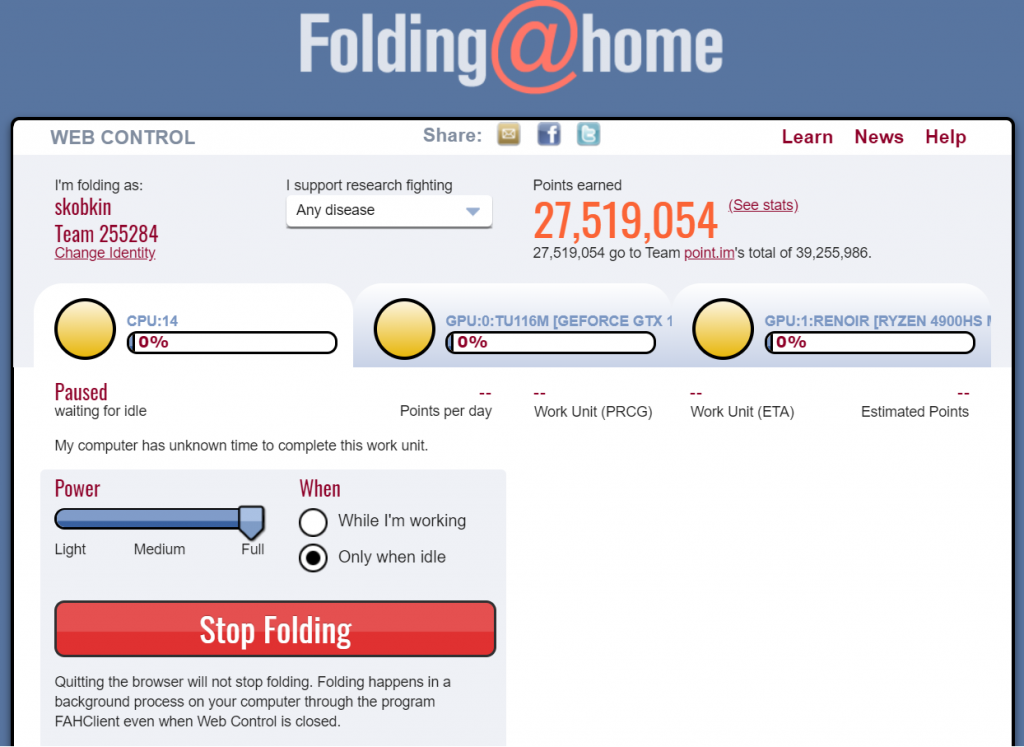
Важное замечание: клиенту может требоваться какое-то время чтобы найти задачу для расчётов. Также клиент не обязательно будет всегда загружать ваш ПК — это зависит от наличия свободных задач (и вычислительной способности сети).
Когда ваш ПК получит одно или несколько заданий — панель начнёт отображать статус их выполнения:
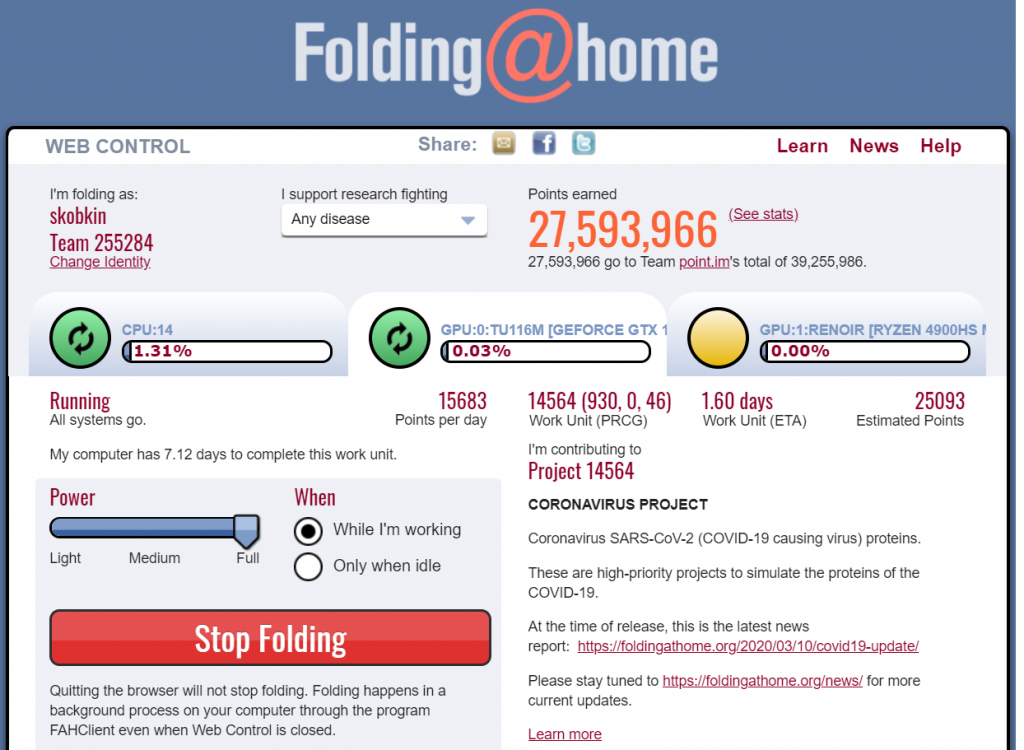
Вы всегда можете открыть веб-панель управления по тому же адресу client.foldingathome.org или воспользоваться продвинутой панелью управления если выберете пункт «Advanced control» в меню у иконки Folding@Home в трее:
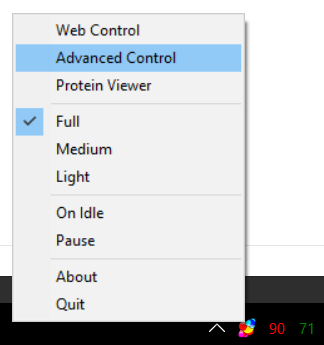
Также вы можете создать команду с друзьями и вместе следить за тем, какой вклад вы внесли в исследования. Или же можете присоединиться к уже существующей команде и помочь ей подняться в рейтинге.
Успешных вычислений!
